2023년 Apple App Store 및 Google Play Store에 앱을 게시하는 방법은 무엇입니까?
게시 됨: 2023-07-14혁신적인 앱으로 세상을 놀라게 할 준비가 되셨습니까? 삶을 변화시킬 수 있는 획기적인 아이디어가 있습니까?
비전을 현실로 바꾸고 모바일 앱을 글로벌 무대에 선보일 때입니다.
이 기사에서는 수백만 개의 전자 상거래 기업이 다음 대작을 간절히 기다리고 있는 Apple App Store 및 Google Play에 앱을 게시하는 짜릿한 과정을 안내합니다. 당신의 꿈을 유형의 디지털 걸작으로 바꾸는 여정에 대비하십시오. 앱 게시 성공의 비밀을 공개하면서 전 세계 사용자의 관심을 끌 준비를 하십시오. 그러니 안전벨트를 매세요. 앱 혁명이 곧 시작되니까요!
내용의 테이블
- 앱 게시의 일반적인 기간은 어떻게 됩니까?
- Google Play 스토어에 앱을 게시하는 방법
- Apple App Store에 앱을 게시하는 방법
- Apple이 거부하는 주요 이유
- Google에서 거부하는 주요 이유
- 한마디로
- FAQ
앱 게시의 일반적인 기간은 어떻게 됩니까?
검토를 위해 iOS 앱을 제출하면 iTunes Connect의 내 앱이나 iPhone 또는 iPad의 iTunes Connect 앱을 사용하여 상태를 확인할 수 있습니다. 마찬가지로 Android용 Google Play Console을 통해 Android 앱 제출 상태를 추적할 수 있습니다.
Google Play의 검토 프로세스는 약 7일 또는 때로는 더 오래 걸릴 수 있습니다. 대조적으로 Apple App Store 의 경우 애플리케이션의 약 절반이 하루 안에 평가를 받고 90% 이상이 2일 이내에 검토를 받습니다. 앱을 제출한 앱 스토어에서 응답을 받지 못한 경우 developer.apple.com을 방문하여 Apple 서비스에 액세스하고 추가 정보를 얻을 수 있습니다.
Apple App Store 및 Google Play Store에 앱을 게시하려면 각 앱 스토어에서 회사 또는 개인(소기업) 계정을 만들어야 합니다. Apple은 이러한 계정에 대해 연간 $99의 수수료를 부과하는 반면 Google은 $25의 일회성 수수료를 부과합니다.
Apple 앱 스토어 및 Google Play에 앱을 게시하려면 각 앱 스토어에서 회사 또는 개인(소기업) 계정을 만들어야 합니다.Apple은 이러한 계정에 대해 연간 $99의 수수료를 부과하는 반면 Google은 $25의 일회성 수수료를 부과합니다.
Google Play 스토어에 앱을 게시하는 방법
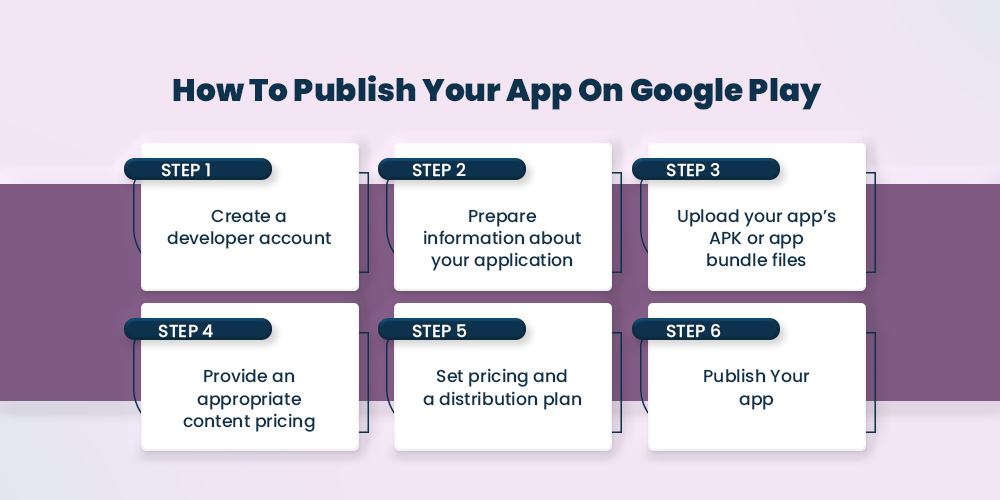
이 간결한 가이드를 통해 Android 앱 사용자를 위한 최대 앱 소스인 Google Play 스토어에 Android 앱을 게시하는 방법을 알아보세요.
1단계: 개발자 계정 만들기
Google Play에 앱 게시를 시작하려면 첫 번째 단계는 개발자 계정을 만드는 것입니다. 개발자 계정을 기존 Google 계정에 연결하는 과정은 간단합니다. 등록하는 동안 $25의 일회성 등록비를 지불해야 하며 신용카드 또는 직불카드를 사용하여 등록할 수 있습니다. 소프트웨어 배포 계약을 검토하고 수락하면 결제를 진행할 수 있습니다.
등록을 완료하려면 모든 필수 계정 정보를 입력하십시오. 여기에는 Google Play에서 고객에게 표시될 개인 이름 또는 개발 회사 이름이 포함됩니다. 필요한 경우 나중에 추가 세부 정보를 추가할 수 있습니다. 등록 프로세스가 완전히 처리되려면 최대 48시간이 소요될 수 있습니다.
2단계: 지원 정보 준비
Google Play Console에 로그인한 후 왼쪽 메뉴로 이동하여 "모든 앱"을 선택하여 애플리케이션 생성 프로세스를 시작합니다. "응용 프로그램 만들기"를 클릭하면 앱 제출을 시작할 수 있습니다. 언어를 선택하고 애플리케이션 이름을 최대 50자로 제한하십시오. "만들기"를 클릭하여 진행합니다. 앱에 대한 모든 필수 정보를 제공했는지 확인하십시오.
(a)- 전체 설명: 이 섹션에서는 4000자 제한 내에서 앱에 대해 자세히 설명할 수 있습니다.사용자가 앱의 스토어 페이지를 열 때 표시되는 앱의 이점과 주요 기능을 강조하세요.
(b)- 스크린샷: 애플리케이션의 기능을 보여주는 데 필수적이며, "스크린샷 추가"를 클릭하고 앱 이미지를 업로드하여 스크린샷을 추가합니다.최소 2개의 스크린샷을 포함하는 것이 좋지만 최적의 결과를 얻으려면 7~8개를 목표로 하십시오. 처음에 가장 좋은 것을 배치하십시오. 앱이 Play 스토어의 "태블릿용 디자인" 목록에 표시되도록 하려면 7인치 및 10인치 태블릿에서 앱을 시연하는 스크린샷을 업로드하세요.
(c)- Hi-Res 아이콘: 이 아이콘은 Google Play 스토어와 사용자 기기의 앱 서랍 또는 홈 화면에 표시됩니다.
(d)- 피처 그래픽: 최소한의 텍스트로 브랜드를 홍보하는 시각적으로 매력적이고 직접적인 이미지를 목표로 합니다.
(e)- 비디오 링크: 선택적으로 YouTube에서 호스팅되는 비디오와 같이 애플리케이션을 시연하는 비디오 링크를 포함할 수 있습니다.
(f)- 애플리케이션 유형: 앱이 게임인지 다른 카테고리에 속하는지 표시합니다.
(g)- 카테고리: 비즈니스, 피트니스, 여행, 교육 등과 같이 앱에 적합한 카테고리를 선택합니다.
3단계: 앱의 APK 또는 App Bundle 파일 업로드
릴리스 서명 및 해당하는 경우 확장 파일 제공을 포함하여 앱 릴리스에 대한 모든 요구 사항을 완료했으면 시험판 파일을 업로드할 차례입니다. 다음과 같이하세요:
1- 플랫폼의 왼쪽 메뉴에서 "애플리케이션 릴리스" 섹션으로 이동합니다.
2- 최종 릴리스 전에 테스트 및 피드백 수집을 허용하는 베타 또는 알파와 같은 적절한 릴리스 유형을 선택합니다.
3- 다음 페이지로 리디렉션됩니다. "New Release to Production" 섹션에서 "Create Release"를 클릭합니다.
4- 앱 내에서 Google Play 앱 구독을 사용할지 또는 선택 해제하고 로컬에서 로그인할지 결정합니다.
5- "파일 찾아보기"를 클릭하고 업로드할 App APK 또는 App Bundle 파일을 선택합니다.
6- 페이지에서 제공한 정보를 검토하고 오른쪽 하단 모서리에 있는 "검토"를 클릭하여 애플리케이션 릴리스 세부 정보를 확인하고 제출합니다.
앱을 게시하기 전에 콘텐츠 등급을 할당하고 배포 및 요금제를 결정해야 합니다.
4단계: 적절한 콘텐츠 등급 제공
앱이 적절하게 평가되고 ' 등급 없음' 으로 표시되지 않도록 하려면 다음 단계를 따르세요.
1- 여전히 그렇게 해야 하는 경우 Play Console에 액세스하고 앱을 선택합니다.
2- 왼쪽 메뉴에서 "Store Availability"를 선택한 다음 "Content Rating"을 선택합니다.
3- 콘텐츠 등급 설문지를 작성하여 앱 등급을 받습니다.
온라인 비즈니스 확장을 고려하고 있다면 아이디어를 지능적이고 강력한 솔루션으로 전환하도록 도와드릴 수 있습니다.
MageNative를 무료로 체험해보세요
5단계: 가격 및 유통 전략 수립
앱에 대해 사용자에게 요금을 청구하려면 가격을 결정해야 합니다. 또한 응용 프로그램을 전 세계에서 사용할 수 있도록 하는 대신 특정 국가에서 선택적으로 배포하도록 선택할 수 있습니다. 이러한 매개변수를 설정하려면 왼쪽 메뉴에 있는 가격 및 배포 페이지로 이동하십시오.
1- 앱이 무료인지 유료인지 결정합니다.
2- "사용 가능"을 선택하여 앱을 출시하려는 국가를 지정합니다. 앱 출시를 원하지 않는 국가의 경우 '사용할 수 없음'을 선택하세요.
3- 앱이 13세 미만의 어린이에게 적합한 경우 Primary Child-Detected에 "예"를 표시하십시오. 그렇지 않으면 "아니오"를 선택하십시오.
4- 앱에 광고가 포함된 경우 "광고 포함" 확인란을 선택합니다. 그렇지 않은 경우 선택하지 않은 상태로 두십시오.
6단계: 앱 게시
마지막 단계에는 앱 릴리스 검토 및 배포가 포함됩니다. 릴리스를 미리 보고 배포하기 전에 매장 목록, 콘텐츠 등급, 가격 및 배포 옆에 녹색 확인 표시가 있는지 확인하세요. 필요한 정보를 제공했으면 애플리케이션을 선택하고 릴리스 관리 → 앱 릴리스 섹션으로 이동합니다. 원하는 릴리스 옆에 있는 "릴리스 변경"을 클릭하여 검토하십시오. 그런 다음 "검토"를 클릭하여 검토 및 롤아웃 릴리스 화면에 액세스합니다. 여기에서 간과했을 수 있는 잠재적인 문제나 경고를 식별할 수 있습니다. 마지막으로 '출시 확인'을 선택하여 Google Play에서 대상 국가의 모든 사용자에게 앱을 게시합니다.
Apple App Store에 앱을 게시하는 방법
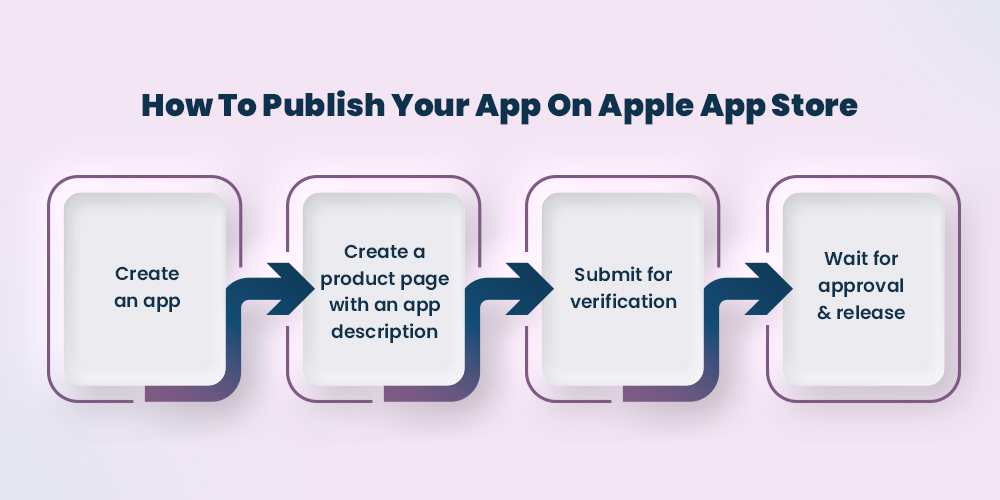
Apple App Store에 애플리케이션을 제출하기 전에 철저한 준비를 하는 것이 중요합니다. 이 준비는 개발 단계를 넘어 확장되어야 하며 예비 단계도 포함해야 합니다. 이 기사에서는 App Store에 모바일 앱을 제출하기 전에 수행해야 하는 네 가지 필수 단계를 살펴봅니다. 제출 프로세스를 시작하기 전에 아래 제공된 제출 체크리스트를 주의 깊게 검토하는 것이 좋습니다.
개발자 계정 등록
모바일 앱을 업로드하려면 먼저 Apple 개발자 프로그램에 등록해야 합니다. 이 단계는 다양한 Apple 소프트웨어 기능 및 테스트 도구에 액세스하는 데 필요합니다.
법적 준수 보장
모든 국가에서 iOS 앱을 게시하려면 모든 관련 법률 및 규정을 준수하는지 확인하는 것이 중요합니다. 일반 데이터 보호 규정(GDPR)과 같은 지침에 특히 주의를 기울이십시오.

Apple의 지침을 따르십시오
App Store는 다양한 시나리오에 대한 자세한 지침을 제공합니다. 앱 제출 프로세스를 최적화하고 Apple의 요구 사항과의 호환성을 보장하려면 이러한 지침을 준수하는 것이 중요합니다.
아래의 간단한 단계에 따라 앱 스토어에 앱을 게시하십시오.
1단계: 앱 생성 프로세스
App Store Connect 플랫폼 내에서 완전히 새로운 애플리케이션을 만드는 것부터 시작하십시오. 여기에는 앱이 기본인지 표시하고 이름을 지정하고 기본 언어를 선택하는 등 제품에 대한 관련 세부 정보를 제공하는 것이 포함됩니다.
2단계: 제품 페이지 및 앱 설명 개발
다음을 포함하여 제품 페이지에서 필요한 정보를 작성하십시오.
- 앱/iOS 버전: 애플리케이션의 버전 번호를 명시하십시오.
- 애플리케이션 미리보기: 30초 이하의 비디오 미리보기를 추가합니다.
- 애플리케이션 스크린샷: 앱의 기능을 보여주는 최대 10개의 스크린샷을 포함합니다.
- 설명: 사용자의 관심을 끌 수 있는 앱의 기능에 대한 포괄적인 개요를 제공합니다.
- 프로모션 텍스트: 선택적으로 이 필드를 활용하여 설명에서 다루지 않은 추가 정보를 공유합니다.
- 키워드: 관련 키워드를 포함하여 앱 스토어 인지도를 최적화합니다.
- 지원 URL: 앱 사용 방법에 대한 추가 가이드가 포함된 웹사이트로 연결되는 URL을 제공하세요.
- 앱 클립 정보(해당하는 경우 iMessage 및 Apple Watch용): iMessage 및 Apple Watch와 앱의 호환성에 대한 관련 세부 정보를 지정합니다.
- iOS 앱/배포: 이 단계는 보고서 업로드, App Store에 앱 제출 및 즉시 게시하는 프로세스를 포함합니다.
- 각 단계는 화면의 해당 알림을 통해 사용자에게 전달됩니다.
3단계: 확인 제출
App Store Connect의 "내 앱" 섹션 내에서 또는 iPhone 및 iPad에서 사용할 수 있는 전용 App Store Connect 앱을 통해 앱의 상태를 모니터링할 수 있습니다. 또한 플랫폼 지침 준수와 관련된 특정 질문에 답해야 할 수도 있습니다.
4단계: 승인 및 출시 대기
일반적으로 앱이 제출된 후 App Store에 표시되기까지 약 24~48시간이 걸립니다. 승인되면 분석 탭에서 애플리케이션 통계 모니터링을 시작할 수 있습니다.
Apple이 거부하는 주요 이유
App Store에 앱을 게시하는 방법이 궁금하다면 Apple이 App Store 심사 지침에서 제공한 지침을 따르는 것이 중요합니다. 이 가이드라인은 앱이 승인에 필요한 기준을 충족하는지 확인하는 데 도움이 됩니다. 고려해야 할 주요 요소는 다음과 같습니다.
충돌 및 버그
Apple은 버그를 포함하거나 충돌을 경험하는 모든 응용 프로그램을 거부합니다. 이를 방지하려면 검토를 위해 앱을 제출하기 전에 실제 장치에서 앱을 철저하게 테스트하고 문제를 해결하십시오.
관련성 있고 완전한 콘텐츠
이미지와 텍스트가 불완전하면 앱이 비승인될 수 있습니다. 아직 개발 중인 앱에는 자리 표시자 콘텐츠가 허용되지 않습니다. 모든 콘텐츠가 완전하고 필요한 요구 사항을 충족하는지 확인하십시오.
종합정보
iTunes Connect의 App Review Information 섹션에 필요한 모든 세부 정보를 제공하십시오. 앱에 사용자 로그인이 필요한 경우 해당 사용자 이름과 암호가 있는 유효한 데모 계정을 포함하십시오. Apple의 테스터에게 특별한 구성이 필요한 경우 해당 세부 사항을 명확하게 표시하십시오. 복잡한 환경을 가진 앱의 경우 데모 비디오를 제공하는 것이 좋습니다. 또한 귀하의 연락처 정보가 완전하고 최신인지 확인하십시오.
사용자 친화적인 UI
Apple은 명확하고 사용자 친화적인 인터페이스의 중요성을 강조합니다. 개발자가 기대치를 충족할 수 있도록 디자인 지침과 UI 디자인에서 해야 할 일과 하지 말아야 할 일을 제공합니다. 인터페이스 요구 사항을 준수하지 않으면 Apple에서 거부할 수 있습니다.
기능 링크
작동하지 않는 인앱 링크는 거부 가능성을 높일 수 있습니다. 앱에 사용자 지원 링크가 포함되어 있고 연락처 정보가 최신인지 확인하세요. 앱이 자동 갱신 또는 무료 구독을 제공하거나 어린이 카테고리에 속하는 경우 개인정보취급방침 링크를 제공하세요.
정확한 설명
앱의 설명과 스크린샷이 기능을 명확하게 설명하는 것이 중요합니다. 사용자는 앱의 기능을 쉽게 이해할 수 있어야 합니다. 부정확하거나 불분명한 설명은 거부로 이어질 수 있습니다.
사용자에게 정직
광고에서 특정 기능 및 기능에 대한 약속을 한 경우 이를 이행하는 것이 필수적입니다. 사용자를 오도하면 Apple의 승인이 거부됩니다.
광고 디스플레이
앱이 모든 기기에 광고를 올바르게 표시하여 원활한 사용자 경험을 제공하는지 확인하세요. 앱이 IDFA(광고주용 식별자)를 사용하는지 여부와 광고 기능이 포함되어 있는지 여부를 정확하게 표시하는 것이 중요합니다. 앱이 IDFA를 사용한다고 주장하지만 예상대로 광고를 표시하지 않거나 광고 기능이 부족한 경우 앱이 승인되지 않습니다. 마찬가지로 앱에서 IDFA를 사용한다는 사실을 숨기면 잘못된 바이너리 상태가 할당될 수 있습니다.
웹 콘텐츠를 위한 iOS 기능 활용
Apple은 개발자가 웹 사이트, 웹 콘텐츠 및 웹 상호 작용을 위해 iOS의 독특한 기능을 활용하도록 권장합니다. 승인을 받으려면 앱이 사용자에게 반응이 빠르고 유용하며 즐거운 경험을 제공해야 합니다.
중복 앱 피하기
동일한 신청서를 여러 개 제출하면 거절될 수 있습니다. 앱을 개별적으로 제출할 때 거부될 가능성이 있는 경우 앱을 단일 패키지로 통합하는 것을 고려하십시오.
가치와 사용자 경험
충분한 기능이나 콘텐츠가 부족하거나 작은 틈새 시장만을 겨냥한 앱도 거부될 수 있습니다. App Store에서 귀하의 카테고리에 있는 다른 앱을 평가하고 사용자 경험을 향상시키고 귀하의 앱에 가치를 더할 수 있는 방법을 찾으십시오.
이러한 지침을 준수하고 앱이 고유한 기능과 사용자 중심 접근 방식으로 돋보이도록 함으로써 앱이 App Store에서 승인될 가능성을 높일 수 있습니다.
App Store에 앱을 게시하는 방법에 대한 다음 지침을 따르면 앱이 승인되고 사용자에게 제공될 가능성을 높일 수 있습니다.
Google에서 거부하는 주요 이유
앱에 다음이 포함된 경우 Google에서 앱을 거부합니다.
1- 어린이에게 잠재적으로 위험한 콘텐츠.
2- 성적으로 노골적인 콘텐츠.
3- 공격적인 행동이나 무기에 대한 지침.
4- 노골적인 폭력 또는 잔인한 위협.
5- 노골적인 폭력 또는 잔인한 위협.
6- 자해, 자살 또는 위험한 활동을 조장하는 콘텐츠.
7- 공격적인 행동이나 무기에 대한 지침.
8- 상표 또는 브랜드의 사칭 또는 오용.
9- 부적절한 사용자 생성 콘텐츠.
10- 불법 활동에 가담.
11- 미묘한 사건이나 도박에 대한 언급.
12- 따돌림, 괴롭힘 또는 증오심 표현.
사용자 프라이버시
Google은 사용자의 개인정보 보호를 우선시하고 안전한 환경을 보장하며 이러한 측면을 가장 중요하게 생각합니다.이 플랫폼은 오해의 소지가 있거나 악의적이거나 네트워크, 장치 또는 개인 데이터를 악용하도록 설계된 앱의 존재를 엄격히 금지합니다.
수익 창출과 관련하여 구매할 수 있는 앱 또는 인앱 구매를 제공하는 앱은 Google Play의 인앱 결제 가이드라인에 설명된 가이드라인을 준수해야 합니다.특정 기능에 액세스하기 위한 추가 요금을 지정하지 않은 앱은 승인을 받지 못합니다.
디스플레이 광고
Google Play에 표시되는 광고는 플랫폼 정책을 준수해야 하며 기만적이거나 파괴적이어서는 안 됩니다.이러한 광고는 앱 자체 내에서만 표시되어야 하며 앱의 필수적인 부분으로 간주되어야 합니다.
원활한 사용자 경험
원활한 사용자 경험을 유지하기 위해 충돌, 강제 종료, 정지 또는 앱의 원활한 작동을 방해하는 기타 작업과 같은 방해가 되는 동작을 나타내는 앱은 일반적으로 거부됩니다.또한 Google Play 사용자에게 스팸을 보내거나 요청하지 않은 메시지를 보내는 앱과 중복 또는 낮은 품질로 분류된 앱은 허용되지 않습니다.
규제 기준
가족에게 신뢰할 수 있는 고품질의 연령에 적합한 콘텐츠를 제공하기 위해 Google Play는 아동 온라인 개인정보 보호법(COPPA) 및 기타 관련 법률을 준수합니다.이러한 규제 기준을 충족하지 않는 신청서는 승인되지 않습니다.
인터넷 비즈니스를 성장시킬 계획입니까?우리는 귀하의 개념을 영리하고 효과적인 솔루션으로 변환할 것입니다.
MageNative를 무료로 체험해보세요
한마디로
App Store 또는 Google Play에 앱을 게시하면 고유한 고객 기반을 구축할 수 있는 문이 열립니다. 그러나 게시를 진행하기 전에 응용 프로그램이 사용자에게 진정한 가치를 제공하도록 신중하게 설계되었는지 확인하는 것이 중요합니다.
앱 게시와 관련된 합리적인 비용이 있을 수 있지만 이를 비즈니스에 대한 투자이자 방대한 청중에게 도달할 수 있는 훌륭한 기회로 간주하십시오. 또한 대중에게 인기 있는 앱은 상당한 수익을 올릴 수 있습니다.
일부 개발자는 App Store 및 Google Play Store 검토 프로세스를 앱 게시의 장애물로 간주하지만 실제로는 사용자가 문제를 겪기 전에 앱 내의 모든 문제를 해결할 수 있는 기회를 제공합니다. 잘 설계된 앱은 원활한 사용자 경험을 제공해야 합니다. 효율적이고 사용자 친화적인 앱을 만들기 위해 전문 개발자와 협력하면 의심할 여지 없이 비즈니스를 새로운 차원으로 끌어올릴 것입니다.
자주 묻는 질문[FAQ]
Google Play 스토어에 내 앱을 게시하려면 어떻게 해야 하나요?
1- 개발자 계정을 설정하여 시작합니다.
2- 지원서에 필요한 모든 정보 수집
3- 앱의 APK 또는 앱 번들 파일 업로드
4- 적절한 콘텐츠 등급이 제공되는지 확인
5- 가격 결정 및 유통 계획 수립
6- 마지막으로 사용자가 액세스하고 다운로드할 수 있도록 앱을 게시합니다.
앱을 게시하는 데 일반적으로 시간이 얼마나 걸립니까?
Google Play에서 앱 검토 프로세스는 7일 이상 지속될 수 있습니다. 반대로 Apple App Store의 경우 앱의 약 50%가 24시간 이내에 검토를 거치며 90% 이상의 앱이 48시간 이내에 검토 프로세스를 완료합니다.
Apple Store에 내 앱을 게시하는 방법은 무엇입니까?
1- 앱 빌드
2- 앱 설명이 포함된 제품 페이지 디자인
3- 확인을 위해 제출
4- 승인 및 릴리스 대기
